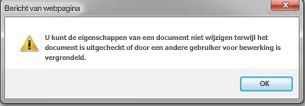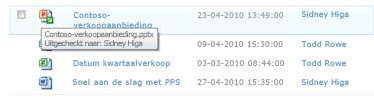Een bibliotheek configureren om het uitchecken van bestanden te vereisen
Applies To
SharePoint Server-abonnementseditie SharePoint Server 2019 SharePoint Server 2016 SharePoint Server 2013 Enterprise SharePoint in Microsoft 365 SharePoint Foundation 2013 SharePoint Foundation 2010 SharePoint Server 2010 SharePoint in Microsoft 365 Small Business SharePoint beheerd door 21VianetEen manier om samen te werken aan documenten is het uitchecken van bestanden te vereisen, met name wanneer meerdere gebruikers toegang hebben tot de bibliotheek. Als uitchecken van een bibliotheek vereist is, kunnen andere personen deze niet overschrijven. U loopt echter het risico om te voorkomen dat anderen de meest recente wijzigingen zien of zelf wijzigingen aanbrengen. Als anderen aan het document moeten werken, is het belangrijk dat bestanden snel worden ingecheckt.
Opmerking: Configureer uw bibliotheek niet om uitchecken te vereisen als gebruikers van plan zijn om samen documenten in de bibliotheek te maken. Gebruikers kunnen niet tegelijkertijd aan documenten werken wanneer vereist uitchecken is ingeschakeld.
Uitchecken van bestanden vereisen voor bewerken
Opmerking: Alleen gebruikers met volledige beheer- of ontwerpmachtigingen kunnen bibliotheken instellen om het uitchecken van bestanden te vereisen.
-
Ga naar de bibliotheek waarin u wilt werken.
-
Selecteer Instellingen

Als u deze menu-items niet ziet, selecteert u bibliotheek op het lint en selecteert u bibliotheekinstellingen in de groep Instellingen.
-
Selecteer op de pagina Instellingen onder Algemene instellingen de optie Instellingen voor versiebeheer.
-
Selecteer ja in de sectie Uitchecken vereisen onder Vereisen dat documenten worden uitgecheckt voordat ze kunnen worden bewerkt? .
-
Als u uw instellingen wilt opslaan en wilt terugkeren naar de pagina Bibliotheekinstellingen , selecteert u OK.
|
Als u dit doet... |
Dit is wat er gebeurt... |
|---|---|
|
Een bestand maken of toevoegen aan een bibliotheek |
Het bestand wordt in eerste instantie uitgecheckt. U moet het in de bibliotheek inchecken voordat anderen het kunnen zien en ermee kunnen werken. |
|
Een bestand openen om te bewerken |
Het bestand wordt automatisch uitgecheckt wanneer u Bewerken selecteert. Een berichtdialoogvenster waarschuwt u dat u het bestand gaat uitchecken en biedt u de mogelijkheid om het te bewerken in uw lokale conceptmap. Na het uitchecken wordt het bestandspictogram bedekt met een groene pijl die omlaag wijst, waarmee wordt aangegeven dat het bestand nu is uitgecheckt. Niemand anders kan het bestand wijzigen en niemand anders kan uw wijzigingen zien terwijl u het hebt uitgecheckt. |
|
Wijzigingen aanbrengen in de informatie over het bestand (eigenschappen) |
Als het bestand nog niet is uitgecheckt, moet u het uitchecken voordat u wijzigingen kunt aanbrengen in de eigenschappen, zoals de titel, de naam van de auteur, de einddatum, het aantal woorden, enzovoort. Uw wijzigingen worden pas van kracht nadat u het bestand weer hebt ingecheckt. |
|
Probeer een bestand te openen dat is uitgecheckt naar iemand anders |
De opties Uitchecken en Check In zijn niet beschikbaar. U kunt een bestand dat iemand anders heeft uitgecheckt niet uitchecken. Als u dit probeert te doen, wordt er een berichtvenster weergegeven waarin wordt aangegeven dat het bestand door iemand anders is uitgecheckt. Als u wilt zien wie het bestand heeft uitgecheckt, beweegt u de muisaanwijzer over het bestandspictogram. De naam van de persoon die het heeft uitgecheckt, wordt weergegeven in knopinfo. U kunt contact opnemen met die persoon om het bestand in te checken als u het snel nodig hebt. |
|
Het bestand inchecken |
U wordt gevraagd een opmerking in te voeren over de wijzigingen die u hebt aangebracht. Als uw bibliotheek versies bijhoudt, wordt uw opmerking onderdeel van de versiegeschiedenis. Als zowel primaire als secundaire versies worden bijgehouden, wordt u gevraagd om te kiezen welk type versie u wilt inchecken. Zie Ook voor meer informatie over versiebeheer. |
|
Het bestand lang uitgecheckt houden |
Niemand anders kan uw wijzigingen zien of het bestand bewerken terwijl u het hebt uitgecheckt. Hoewel dit handig is tijdens het aanbrengen van wijzigingen, kan het ook voorkomen dat anderen hun toegewezen taken kunnen uitvoeren. Het is zowel een goede zakelijke praktijk als een gebruikelijke beleefdheid om het bestand zo snel mogelijk weer in te checken nadat u het hebt uitgecheckt. In sommige gevallen moet een beheerder het inchecken van het bestand afdwingen. |
Hoe kan ik een sitebibliotheek configureren om uitchecken te vereisen?
Alleen personen met volledige beheer- of ontwerpmachtigingen kunnen bibliotheken instellen om het uitchecken van bestanden te vereisen.
Uitchecken van bestanden vereisen
Opmerking: Als deze informatie niet overeenkomt met wat u ziet, gebruikt u mogelijk Microsoft 365 na de service-upgrade. Als u de informatie wilt vinden die op u van toepassing is, selecteert u het tabblad Online, 2016, 2013 .
-
Navigeer naar de bibliotheek waarin u wilt werken. Als de naam van de bibliotheek niet wordt weergegeven in het deelvenster Snel starten , selecteert u Alle site-inhoud en selecteert u vervolgens de naam van uw bibliotheek.
-
Selecteer op het lint in de groep Hulpmiddelen voor bibliotheken het tabblad Bibliotheek .
-
Selecteer Bibliotheekinstellingen
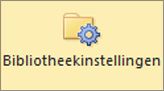
-
Selecteer op de pagina Bibliotheekinstellingen onder Algemene instellingen de optie Instellingen voor versiebeheer.
-
Selecteer in de sectie Uitchecken vereisen onder de vraag Documenten moeten worden uitgecheckt voordat ze kunnen worden bewerkt? de optie Ja.
-
Als u het dialoogvenster wilt sluiten en wilt terugkeren naar de pagina Bibliotheekinstellingen , selecteert u OK.
Hoe kan ik de vereiste voor uitchecken uit een sitebibliotheek verwijderen?
Als uw organisatie na een tijdje besluit dat de vereiste check-out niet echt nodig is, kunt u de vereiste verwijderen als u de machtiging Volledig beheer of Ontwerp hebt.
De vereiste voor het uitchecken van bestanden verwijderen
Opmerking: Als deze informatie niet overeenkomt met wat u ziet, gebruikt u mogelijk Microsoft 365 na de service-upgrade. Als u de informatie wilt vinden die op u van toepassing is, selecteert u het tabblad Online, 2016, 2013 .
-
Navigeer naar de bibliotheek waarin u wilt werken. Als de naam van de bibliotheek niet wordt weergegeven in het deelvenster Snel starten , selecteert u Alle site-inhoud en selecteert u vervolgens de naam van uw bibliotheek.
-
Selecteer op het lint in de groep Hulpmiddelen voor bibliotheken het tabblad Bibliotheek .
-
Selecteer Bibliotheekinstellingen
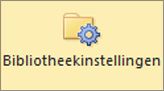
-
Selecteer op de pagina Bibliotheekinstellingen onder Algemene instellingen de optie Instellingen voor versiebeheer.
-
Selecteer nee in de sectie Uitchecken vereisen onder de vraag Documenten moeten worden uitgecheckt voordat ze kunnen worden bewerkt?
-
Als u het dialoogvenster wilt sluiten en wilt terugkeren naar de pagina Bibliotheekinstellingen , selecteert u OK.
Wat gebeurt er wanneer een sitebibliotheek een uitcheckvereiste heeft?
Een manier om de samenwerking met documenten te beheren, is door het uitchecken van bestanden te vereisen, met name wanneer meerdere gebruikers toegang hebben tot de bibliotheek. Als u een bestand hebt uitgecheckt, kunt u er zeker van zijn dat andere personen het niet kunnen overschrijven. U voorkomt echter ook dat andere personen de meest recente wijzigingen zien of zelf wijzigingen aanbrengen, dus het is belangrijk dat u bestanden snel weer incheckt.
Belangrijk: Configureer uw sitebibliotheek niet zo dat uitchecken vereist is als personen van plan zijn documenten in de bibliotheek samen te schrijven. Gebruikers kunnen niet tegelijkertijd aan documenten werken wanneer de vereiste check-out van kracht is.
Wanneer u in een bibliotheek werkt waarvoor het uitchecken van bestanden is vereist, is het handig als u de impact van uw acties begrijpt.
|
Als u dit doet... |
Dit is wat er gebeurt... |
|---|---|
|
Een bestand maken of toevoegen aan een sitebibliotheek |
Het bestand wordt in eerste instantie uitgecheckt. U moet het in de bibliotheek inchecken voordat anderen het kunnen zien en ermee kunnen werken. |
|
Een bestand openen om te bewerken |
Het bestand wordt automatisch uitgecheckt wanneer u Bewerken selecteert in <toepassingsnaam>. Een berichtdialoogvenster waarschuwt u dat u het bestand gaat uitchecken en biedt u de mogelijkheid om het te bewerken in uw lokale conceptmap.
Na het uitchecken wordt het bestandspictogram bedekt met een groene pijl |
|
Wijzigingen aanbrengen in de informatie over het bestand (eigenschappen) |
Als het bestand nog niet is uitgecheckt, moet u het uitchecken voordat u wijzigingen kunt aanbrengen in de eigenschappen, zoals de titel, de naam van de auteur, de einddatum, het aantal woorden, enzovoort. Uw wijzigingen worden pas van kracht nadat u het bestand weer hebt ingecheckt. |
|
Probeer een bestand te openen dat is uitgecheckt naar iemand anders |
De opties Uitchecken en Check In zijn niet beschikbaar. U kunt een bestand dat iemand anders heeft uitgecheckt niet uitchecken. Als u dit probeert te doen, wordt u in een berichtvenster geïnformeerd dat het bestand is uitgecheckt door iemand anders.
Als u wilt zien wie het bestand heeft uitgecheckt, beweegt u de muisaanwijzer over het bestandspictogram. De naam van de persoon die het heeft uitgecheckt, wordt weergegeven in een knopinfo.
U kunt contact opnemen met die persoon om het inchecken van het bestand aan te vragen als u het snel nodig hebt. |
|
Het bestand inchecken |
U wordt gevraagd een opmerking in te voeren over de wijzigingen die u hebt aangebracht. Als uw bibliotheek versies bijhoudt, wordt uw opmerking onderdeel van de versiegeschiedenis. Als zowel primaire als secundaire versies worden bijgehouden, wordt u gevraagd om te kiezen welk type versie u wilt inchecken. Zie Ook voor meer informatie over versiebeheer. |
|
Het bestand lang uitgecheckt houden |
Niemand anders kan uw wijzigingen zien of het bestand bewerken terwijl u het hebt uitgecheckt. Hoewel dit handig is tijdens het aanbrengen van wijzigingen, kan het ook voorkomen dat anderen hun toegewezen taken kunnen uitvoeren. Het is zowel een goede zakelijke praktijk als een gebruikelijke beleefdheid om het bestand zo snel mogelijk weer in te checken nadat u het hebt uitgecheckt. In sommige gevallen moet een beheerder het inchecken van het bestand afdwingen. |